Focus Assist-ის ფუნქციის გამორთვამ უნდა დაასრულოს სამუშაო
- თუ Phone Link აპის შეტყობინებები არ მუშაობს, ეს შეიძლება იყოს ბატარეის დაზოგვის ფუნქციის გამო.
- თქვენ შეგიძლიათ მოაგვაროთ ეს პრობლემა Phone Link აპის ფონზე გაშვების მიცემით.
- უარეს შემთხვევაში, შეიძლება დაგჭირდეთ თქვენი ტელეფონის აპთან კავშირის გაუქმება და ხელახლა მიბმა.
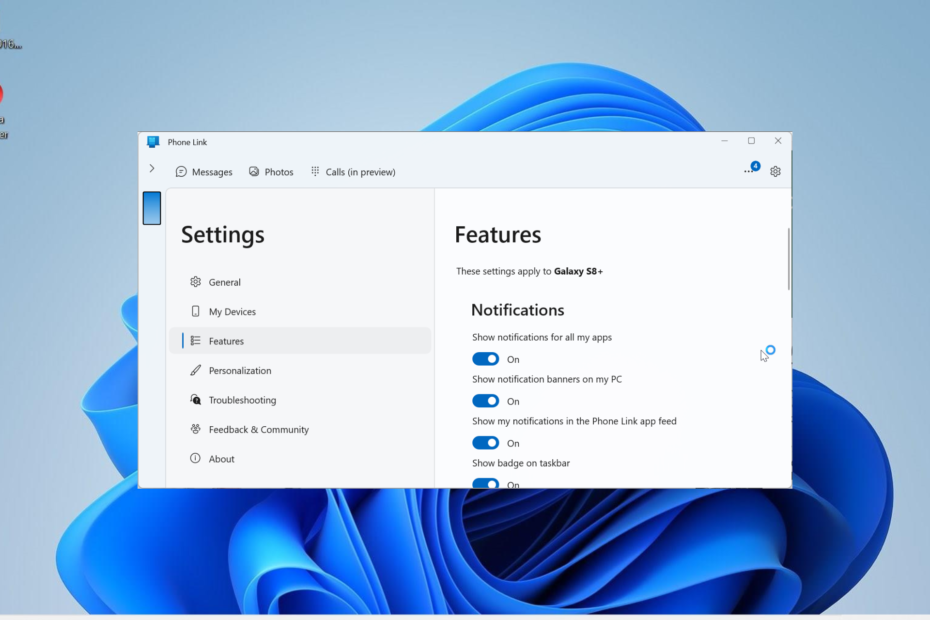
Xდააინსტალირეთ ჩამოტვირთვის ფაილზე დაწკაპუნებით
- ჩამოტვირთეთ DriverFix (დამოწმებული ჩამოტვირთვის ფაილი).
- დააწკაპუნეთ სკანირების დაწყება ყველა პრობლემური დრაივერის მოსაძებნად.
- დააწკაპუნეთ დრაივერების განახლება ახალი ვერსიების მისაღებად და სისტემის გაუმართაობის თავიდან ასაცილებლად.
- DriverFix ჩამოტვირთულია 0 მკითხველი ამ თვეში.
Phone Link აპი შეტყობინებები არ მუშაობს საკითხი არის ერთ-ერთი მრავალი პრობლემა, რომელსაც მომხმარებლები აწყდებიან სხვაგვარად შესანიშნავ აპლიკაციაში. ეს წაართმევს აპის მნიშვნელოვან ფუნქციას, რომელიც საშუალებას გაძლევთ მიიღოთ მყისიერი წვდომა თქვენს ტელეფონზე.
თუ თქვენც გაქვთ საქმე ამ საკითხთან, ეს დეტალური სახელმძღვანელო გაჩვენებთ მის გამოსწორების სწრაფ და ეფექტურ გზებს.
ქვემოთ მოცემულია რამდენიმე პოტენციური მიზეზი, რის გამოც შეტყობინებები შესაძლოა არ მუშაობდეს Phone Link აპზე:
- დაბალი კომპიუტერის ბატარეა: თუ თქვენი ბატარეა დაბალია და ბატარეის დაზოგვის რეჟიმი გააქტიურებულია, თქვენ სავარაუდოდ არ მიიღებთ შეტყობინებებს. აქ ნორმალურობის აღსადგენად საჭიროა გამორთოთ ბატარეის დაზოგვის ფუნქცია.
- პრობლემები ფოკუსირებასთან დაკავშირებით: ზოგიერთმა მომხმარებელმა აღმოაჩინა, რომ ეს პრობლემა ფოკუსირების დამხმარე ფუნქციის გამო იყო. ამ ფუნქციის დროებით გამორთვამ უნდა დაასრულოს სამუშაო.
- გათიშული შეტყობინება: ხანდახან, Phone Link აპის შეტყობინება შესაძლოა გამორთული იყოს თქვენს კომპიუტერზე. გამოსავალი არის პარამეტრების აპში გადასვლა და შეტყობინებების ჩართვა აპლიკაციისთვის.
1. ჩართეთ შეტყობინებები პარამეტრების აპში
- დააჭირეთ ფანჯრები გასაღები + მე გასახსნელად პარამეტრები აპლიკაცია და აირჩიეთ შეტყობინებები მარჯვენა პანელში.
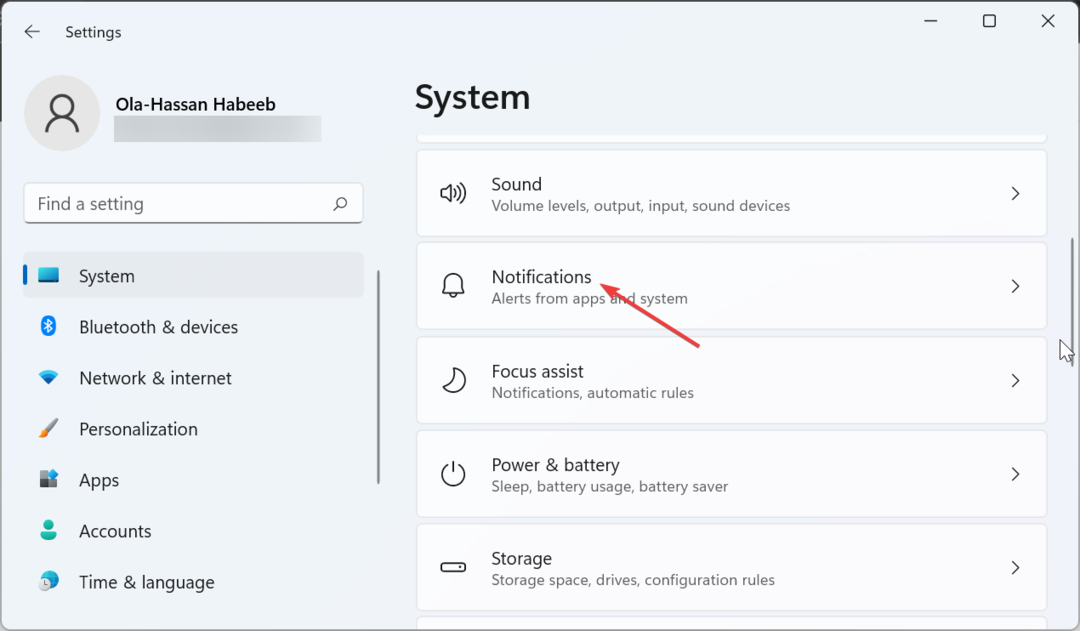
- ახლა გადართე გადამრთველი შეტყობინებები წინ ჩასართავად.

- შემდეგი, გადაახვიეთ ქვემოთ შეტყობინებები აპებიდან და სხვა გამგზავნიდან განყოფილება.
- Აირჩიე ტელეფონის ლინკი აპლიკაცია და გადართე გადამრთველი ქვეშ შეტყობინებები წინ ჩასართავად.
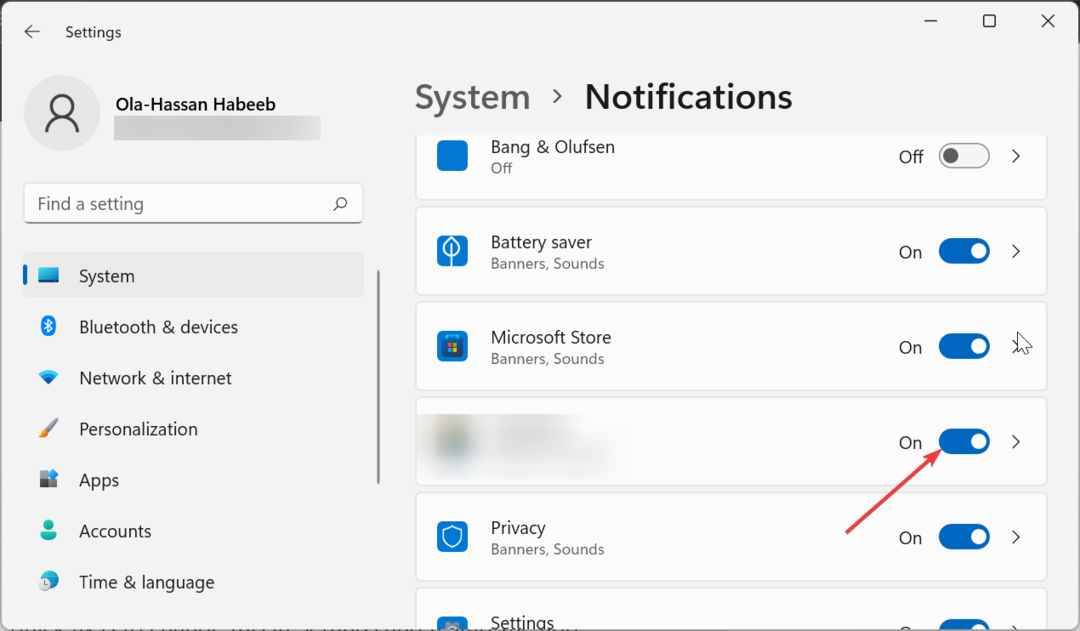
- ახლა, შეამოწმეთ ყუთი შეტყობინებების ბანერების ჩვენება.
- და ბოლოს, შეამოწმეთ ყუთი შეტყობინებების ჩვენება შეტყობინებების ცენტრში.
თუ Phone Link აპის შეტყობინებები არ მუშაობს, ეს შეიძლება იყოს იმის გამო, რომ შეტყობინება გამორთულია. სწრაფი გამოსავალი არის ამის შეცვლა პარამეტრებში და აპის გადატვირთვა.
2. გამორთეთ ფოკუსის დახმარება
- დააჭირეთ ფანჯრები გასაღები + მე და აირჩიეთ Focus Assist მარჯვენა პანელში.
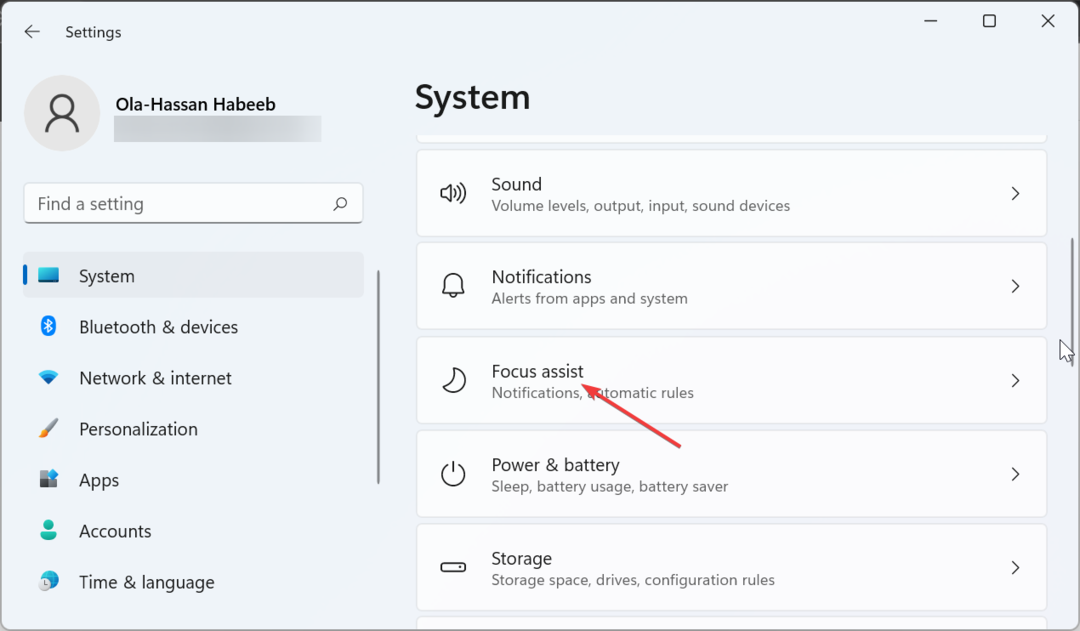
- მონიშნეთ გამორთულია რადიოს ღილაკი.
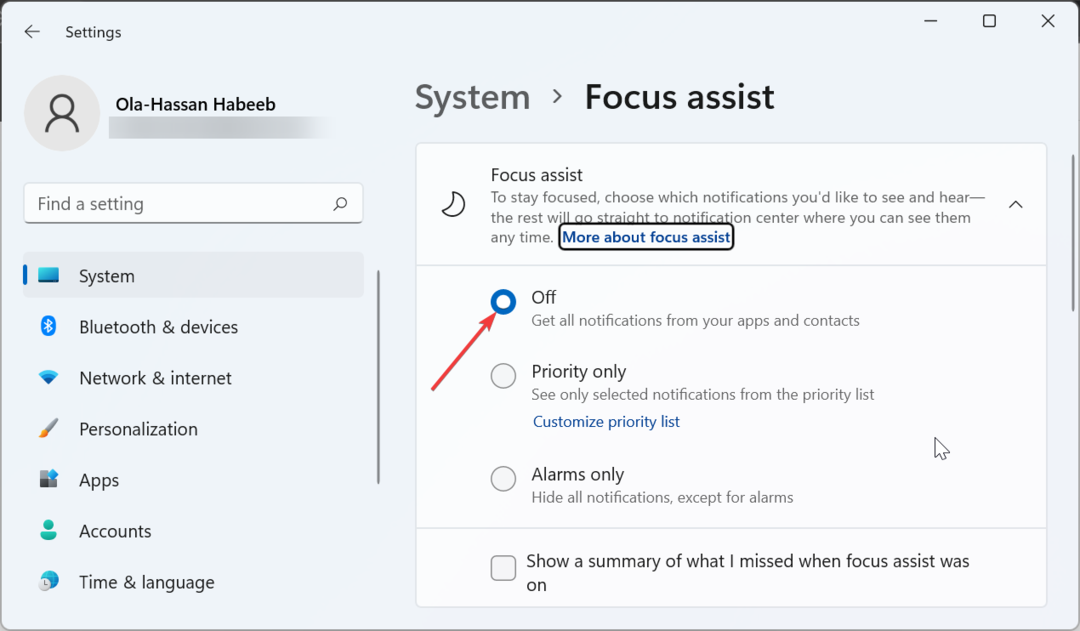
- და ბოლოს, გადატვირთეთ აპი ცვლილებების შესასრულებლად.
ზოგიერთ შემთხვევაში, ეს პრობლემა შეიძლება გამოწვეული იყოს Focus Assist ფუნქციასთან დაკავშირებული პრობლემებით. ამის გამოსავალი არის ფუნქციის გამორთვა.
- Steam-ის საერთო ბიბლიოთეკა ჩაკეტილია: გამოსწორების 3 გზა
- Steam აპის კონფიგურაცია მიუწვდომელია: როგორ გამოვასწოროთ
- შესწორება: Explorer.exe არ იწყება Windows-ის გაშვებისას
- გამოსწორება: 0x80030001 შეცდომა ფაილების კოპირებისას
- შესწორება: BEDaisy.sys ლურჯი ეკრანი თამაშების გაშვებისას
3. გამორთეთ ბატარეის დაზოგვის რეჟიმი
- დააჭირეთ ფანჯრები გასაღები + მე და აირჩიეთ დენი და ბატარეა მარჯვენა პანელში.
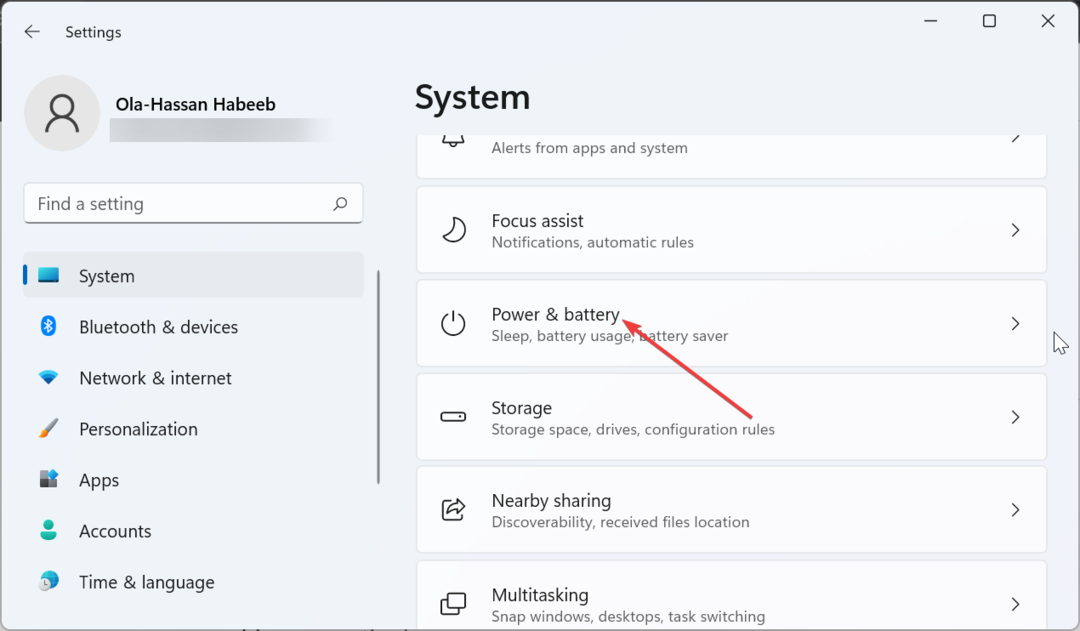
- აირჩიეთ ბატარეის დამზოგი ვარიანტი.
- ბოლოს დააწკაპუნეთ გამორთე ახლა ღილაკი ფუნქციის გამორთვისთვის.

თუ ჩართავთ ბატარეის დაზოგვის რეჟიმს თქვენს კომპიუტერზე, Phone Link აპის შეტყობინებები შეიძლება არ იმუშაოს. ამიტომ, თქვენ უნდა გამორთოთ ფუნქცია, რომ შეტყობინება კვლავ იმუშაოს.
4. მიეცით აპს ფონზე მუშაობის უფლება
- Გააღე პარამეტრები აპლიკაცია და აირჩიეთ აპები ვარიანტი მარცხენა პანელში.
- აირჩიეთ აპები და ფუნქციები მარჯვენა პანელში.
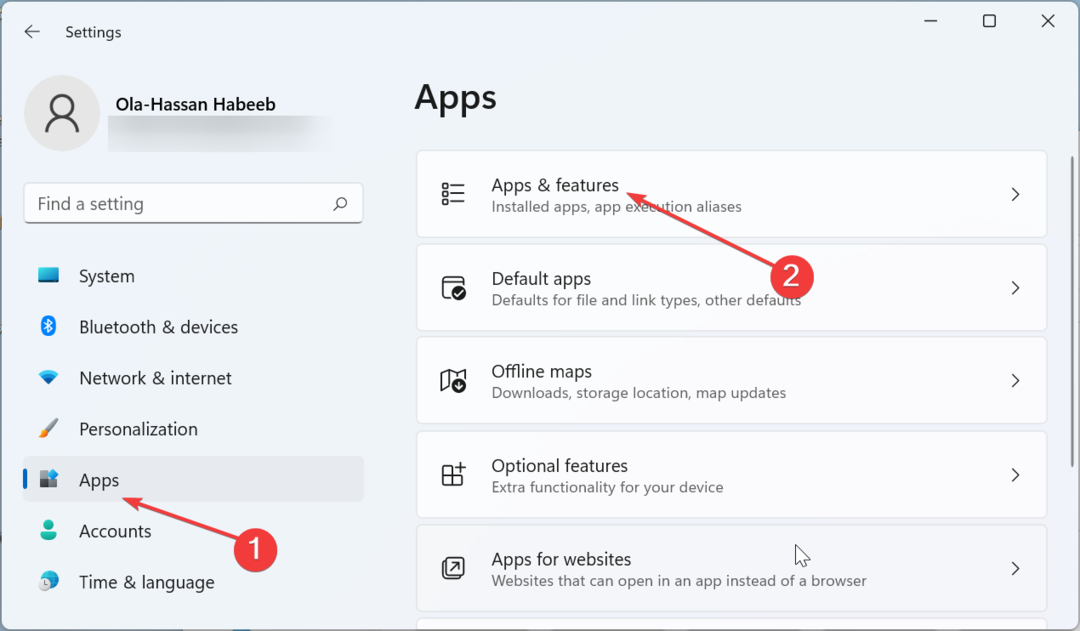
- ახლა, იპოვნეთ ტელეფონის ლინკი აპლიკაცია და დააჭირეთ მის წინ სამ ვერტიკალურ წერტილს.
- შემდეგი, აირჩიეთ Დამატებითი პარამეტრები.
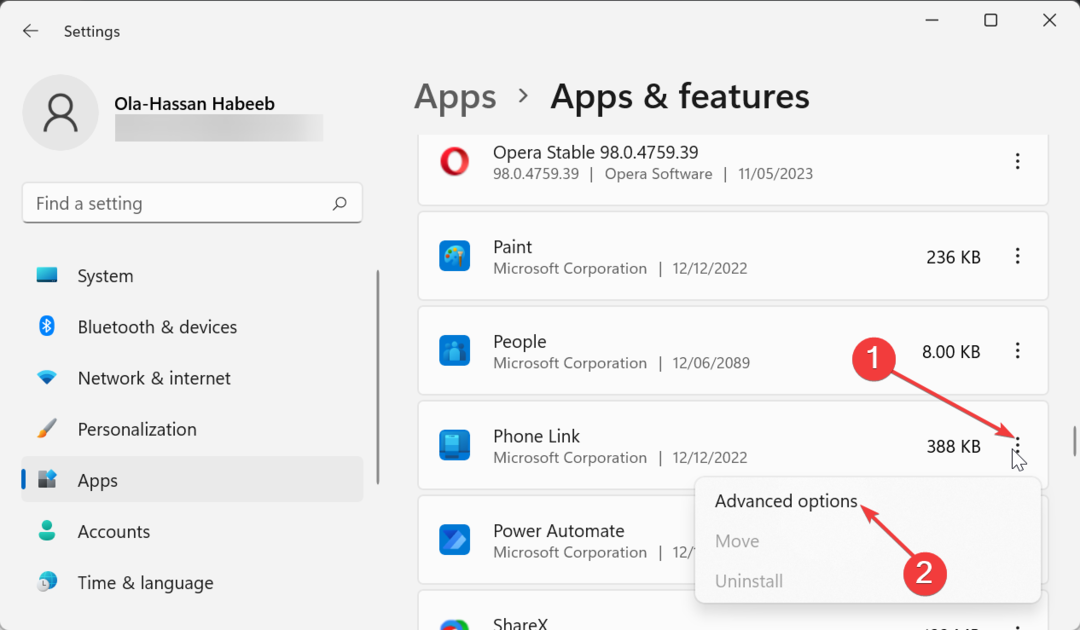
- დააწკაპუნეთ ფონური აპების ნებართვები ძირს დაგდება.
- ბოლოს აირჩიეთ ყოველთვის ვარიანტი.

იმისთვის, რომ Phone Link აპის შეტყობინებებმა გააგრძელოს მუშაობა, თქვენ უნდა მისცეთ მას ფონზე მუშაობის უფლება.
5. შეცვალეთ აპის შიდა პარამეტრები
- გაუშვით Phone Link აპი და დააწკაპუნეთ გადაცემათა კოლოფის ხატულა ზედა მარჯვენა კუთხეში.
- დააწკაპუნეთ მახასიათებლები ვარიანტი მარცხენა პანელში.
- ახლა, გადართე ყველა ჩამრთველი ქვეშ შეტყობინებები განყოფილება.

ზოგიერთ შემთხვევაში, ეს პრობლემა შეიძლება გამოწვეული იყოს თქვენი აპს-შიდა შეტყობინებების პარამეტრებით. ამის გამოსასწორებლად უნდა ჩართოთ შეტყობინებებთან დაკავშირებული ყველა ფუნქცია Phone Link აპში.
- გაუშვით Phone Link აპი და დააწკაპუნეთ პარამეტრები ხატი ზედა მარჯვენა კუთხეში.
- აირჩიეთ ჩემი მოწყობილობები მარცხენა ფანჯრის მენიუში.
- ახლა დააჭირეთ სამ ჰორიზონტალურ წერტილს თქვენი ტელეფონის წინ.
- აირჩიეთ ამოღება პარამეტრი და მიჰყევით ეკრანზე მითითებებს.
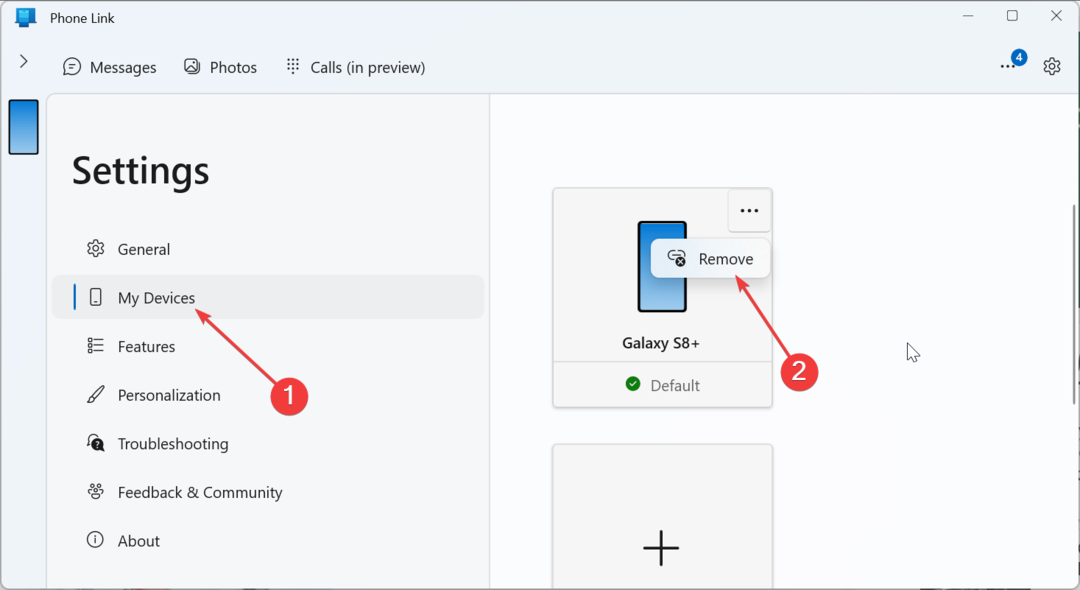
- და ბოლოს, ხელახლა დაუკავშირეთ თქვენი მობილური ტელეფონი აპს.
თუ ყველაფერი ვერ გადაჭრის Phone Link აპის შეტყობინებების არ მუშაობს, თქვენ უნდა გააუქმოთ და ხელახლა დაუკავშიროთ თქვენი ტელეფონი. ამან უნდა გაასუფთავოს მცირე პრობლემები, რამაც შეიძლება გამოიწვიოს პრობლემა.
Phone Link აპი გეხმარებათ თქვენს ტელეფონზე მარტივად წვდომას კომპიუტერზე. ასე რომ, თუ შეტყობინება არ მუშაობს, ეს მნიშვნელოვნად ამცირებს ეფექტურობას. საბედნიეროდ, თქვენ უნდა შეგეძლოთ პრობლემის მოგვარება ამ სახელმძღვანელოში მოცემული გადაწყვეტილებებით.
თუ ტელეფონის აპი არ დაუკავშირდება თქვენს ტელეფონს, შეამოწმეთ ჩვენი დეტალური სახელმძღვანელო კავშირის აღსადგენად.
მოგერიდებათ შეგვატყობინოთ გამოსავალი, რომელიც დაგეხმარებათ ამ პრობლემის მოგვარებაში ქვემოთ მოცემულ კომენტარებში.
ჯერ კიდევ გაქვთ პრობლემები? გაასწორეთ ისინი ამ ხელსაწყოთი:
სპონსორირებული
მძღოლებთან დაკავშირებული ზოგიერთი საკითხი შეიძლება უფრო სწრაფად მოგვარდეს სპეციალური ხელსაწყოს გამოყენებით. თუ ჯერ კიდევ გაქვთ პრობლემები თქვენს დრაივერებთან, უბრალოდ გადმოწერეთ DriverFix და გაუშვით იგი რამდენიმე დაწკაპუნებით. ამის შემდეგ, ნება მიეცით მას ხელში ჩაიგდოს და გამოასწორეთ ყველა თქვენი შეცდომა უმოკლეს დროში!


